使用免費插件銷售 WooCommerce 門票
已發表: 2022-02-17WooCommerce 是電子商務的絕佳工具。 高度可定制且易於配置。 然而,它缺乏生成和銷售 PDF 活動門票的功能。 這在黑色星期五期間非常有用! 使用免費插件,您可以輕鬆地將此類功能添加到您的 WooCommerce 商店。 閱讀更多以了解如何銷售 WooCommerce 門票 - 如果您正在為黑色星期五或 2022 年聖誕節做準備,強烈推薦!
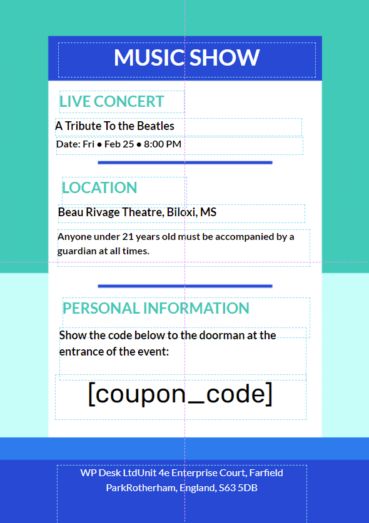
第一步:安裝並激活插件
為了向 WooCommerce 商店添加新功能,您需要安裝一個免費插件。 Flexible PDF Coupons是一款多功能插件,可讓您設計、生成和銷售 PDF WooCommerce 門票。 它還允許您銷售聖誕禮券和黑色星期五或聖誕禮品卡。
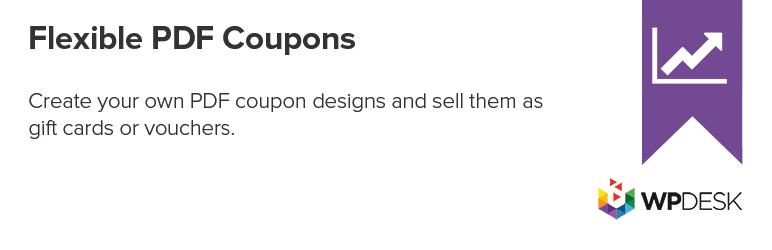
請轉到您的 WordPress 管理面板並添加新插件。 輸入Flexible PDF Coupons並安裝插件。 之後不要忘記激活它;)
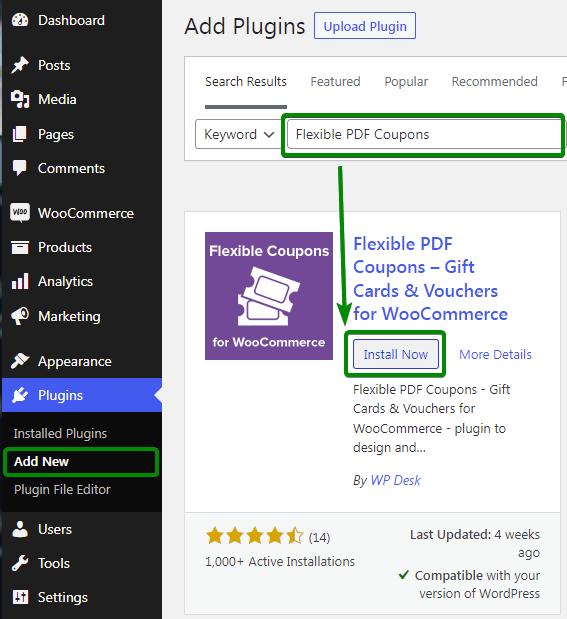
激活插件後,您可以開始設計您的 PDF WooCommerce 門票,然後將它們作為聖誕禮物出售。 進入下一步:
第 2 步:設計您的 WooCommerce 票證模板
該插件有一個內置的類似 Canva 的圖形設計編輯器。 請轉到管理面板中的新菜單優惠券 PDF -> 模板 -> 添加新的並設計您自己的票證模板。
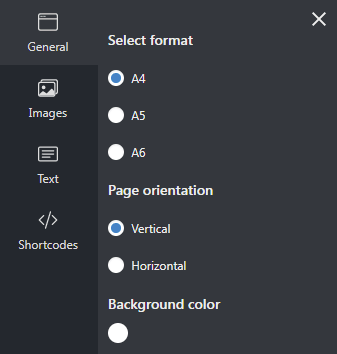
使用簡單的拖放界面,您可以添加自己的圖像、文本和簡碼。 如果您想設計自己的聖誕節或黑色星期五優惠券,這將非常有幫助。
您可以將圖像與背景模板一起使用,該模板可在下方下載。 它將允許您為您的客戶快速設計一個漂亮的票證模板:
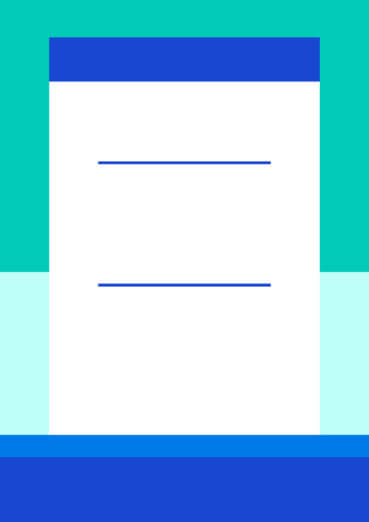
第 3 步:自定義發送給客戶端的消息
默認情況下,該插件生成 PDF 憑證/禮品卡。 要使用它來銷售 WooCommerce 門票,您只需更改電子郵件中顯示給客戶的一些短語。 為此,請複制您自己的翻譯文件以覆蓋默認短語:
1.下載壓縮包
下載帶有 .mo 和 .po 文件的 zip 包
2. 請轉到服務器上的位置: wp-content/languages/plugins並創建一個新文件夾: flexible-coupons :
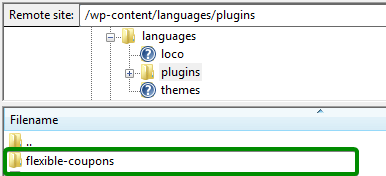
3.將壓縮包內容解壓到這個文件夾:
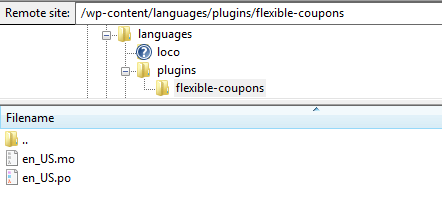
好的,現在您的客戶將被告知有關門票的信息,而不是優惠券。 偉大的!
第 4 步:開啟自動工單生成
如果您想完全自動化工單生成工作流程,請在插件設置中設置狀態:


這樣,PDF WooCommerce 門票將在客戶完成付款後自動發送和生成。
第 5 步:添加新的 WooCommerce 產品類別
憑票,您的客戶還將獲得一個優惠券代碼,可在您的商店中使用。 您可能不想為客戶的下一次購買提供這樣的折扣,因此請創建一個空的WooCommerce 產品類別:
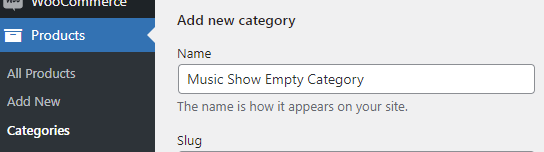
優惠券代碼僅適用於此類別的產品。 由於它是空的,因此優惠券代碼將無法用於購物。
第 6 步:添加新產品 - WooCommerce 門票
最後,您可以讓您的客戶購買門票! 請添加新的 WooCommerce 產品。 首先,激活PDF 優惠券複選框:
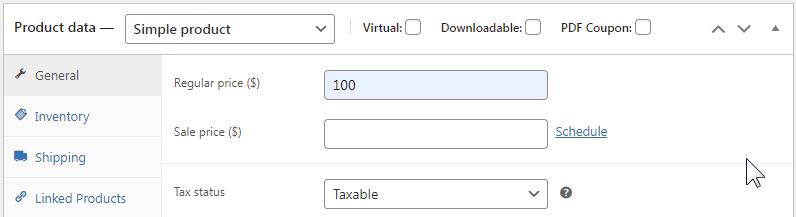
現在產品變成了Virtual並且出現了一個新標籤: PDF Coupon 。 請點擊那個和:
- 選擇您在步驟 2 中創建的模板
- 選擇您在第 5 步中創建的產品類別。
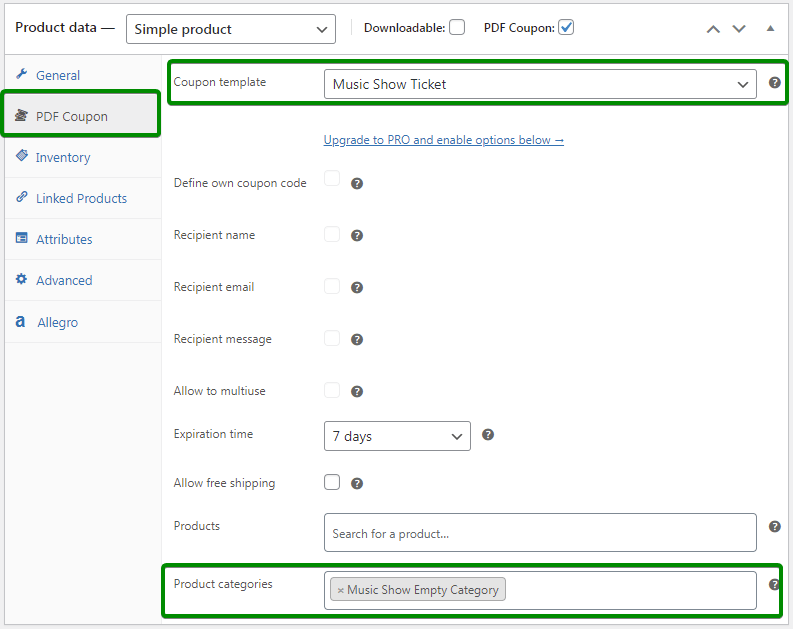
此外,添加您自己的描述、圖像、標籤等。只需添加有關活動的所有信息!
最終效果:店內買家視角
發布產品後,客戶將在產品列表中看到 WooCommerce 工單。 他將能夠輕鬆購買它,就像您商店中的任何其他產品一樣:
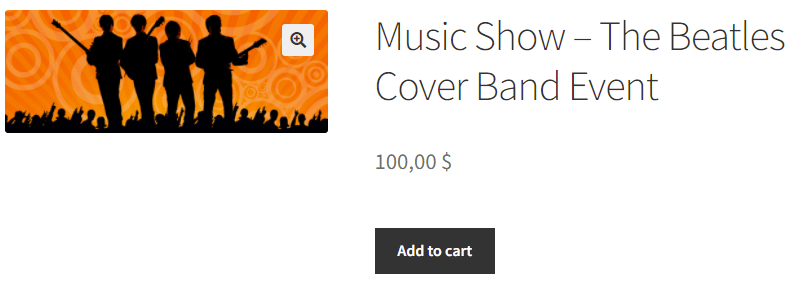
請記住,門票是虛擬產品的插件,因此不會計算運費。
通過電子郵件發送的 PDF WooCommerce 門票
在您的客戶完成購買後,PDF WooCommerce 票將自動生成並通過電子郵件發送到他的郵箱。 這是他收到消息後最終看到的效果:
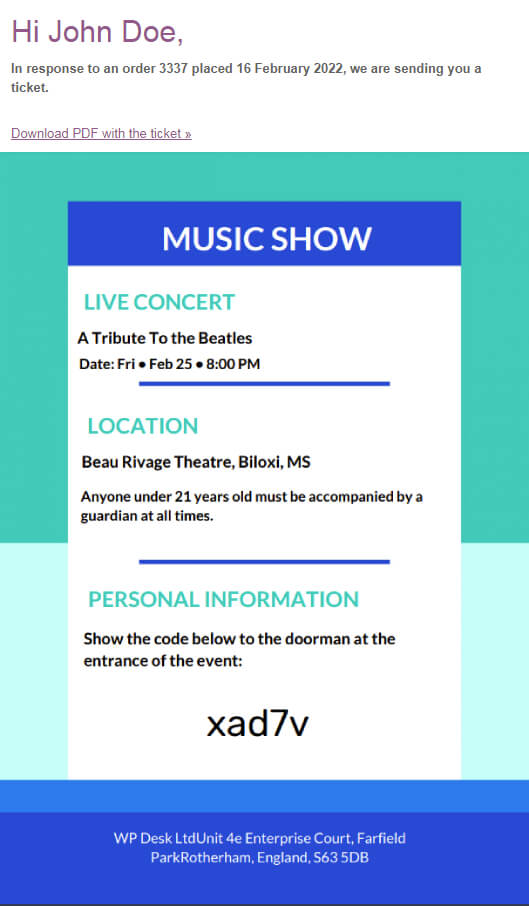
這種銷售形式在黑色星期五和聖誕節期間非常棒。 這是一種可以以非常原始的方式演奏的驚喜形式。 您的客戶可以出售聖誕節優惠券或門票作為聖誕禮物,理想情況下,他們應該在黑色星期五期間獲得它們。 關注我們的商店並利用黑色星期五 2022 插件交易。 您可以獲得高達 -25% 的 PDF 優惠券插件。 您不會經常在我們這裡找到這樣的黑色星期五特賣!
專業版
所有這一切都可以使用免費版本的插件來實現! 還有一個 PRO 版本提供更多:
- 將客戶詳細信息添加到 PDF
- 添加購買門票作為禮物送給朋友的能力
- 使用自定義簡碼附加組件打印更多字段
使用 PRO 版本以 PDF 格式銷售更好的 WooCommerce 門票
使用適用於 WooCommerce 的靈活 PDF 優惠券,設計您自己的 PDF 優惠券並將其作為禮品卡、門票或服務券出售。
添加到購物車或查看詳情